YouTube, kullanıcılarına daha iyi bir uygulama deneyimi yaşatmak için izlenilen ve aratılan videoların geçmişini tutar. Bu geçmiş eylemlerin verileri daha sonra YouTube algoritması tarafından incelenir ve kullanıcılara daha iyi öneriler sunmak için kullanılır. Bu tür arama ve izleme geçmişi, her sosyal medya platformunda kayıt edilir. Bu geçmiş kaydının amacı tamamen kullanıcıya daha iyi uygulama deneyimi yaşatmaktır. Tabi YouTube’da daha fazla zaman geçiren kullanıcı, YouTube’a daha fazla gelir kazandırır. Bu nedenden ötürü uygulamada kullanıcı hareketleri kaydedilir.
YouTube’da kayıt edilen geçmişi kullanıcılar diledikleri zaman görebilir ve silebilirler. Başka insanların sizin izlediğiniz videoları veya yaptığınız aratmaları görmesini istemiyorsanız, izleme ve arama geçmişinizi silmeniz mantıklı olur. Hatta kullanıcılar isterlerse izleme ve arama kayıtlarını duraklatarak kayıt altına alınmasını engelleyebilirler. Siz de YouTube izleme ve arama geçmişini silmek veya duraklatmak istiyorsanız, haberimizin detaylarında bulunan adımları izleyebilirsiniz.
YouTube arama geçmişi silme nasıl yapılır?
Mobil
- YouTube uygulamanızı başlatın.
- Profil resminize dokunun.
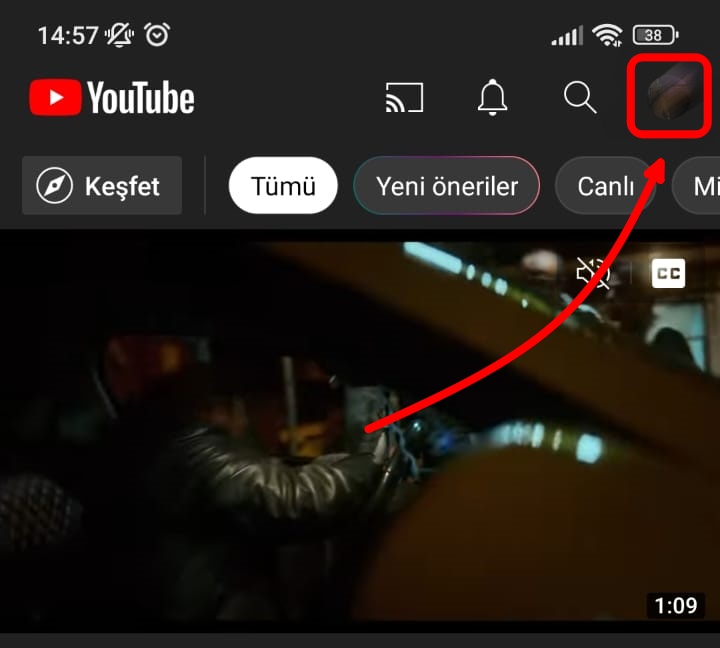
- “Ayarlar” seçeneğine dokunun.
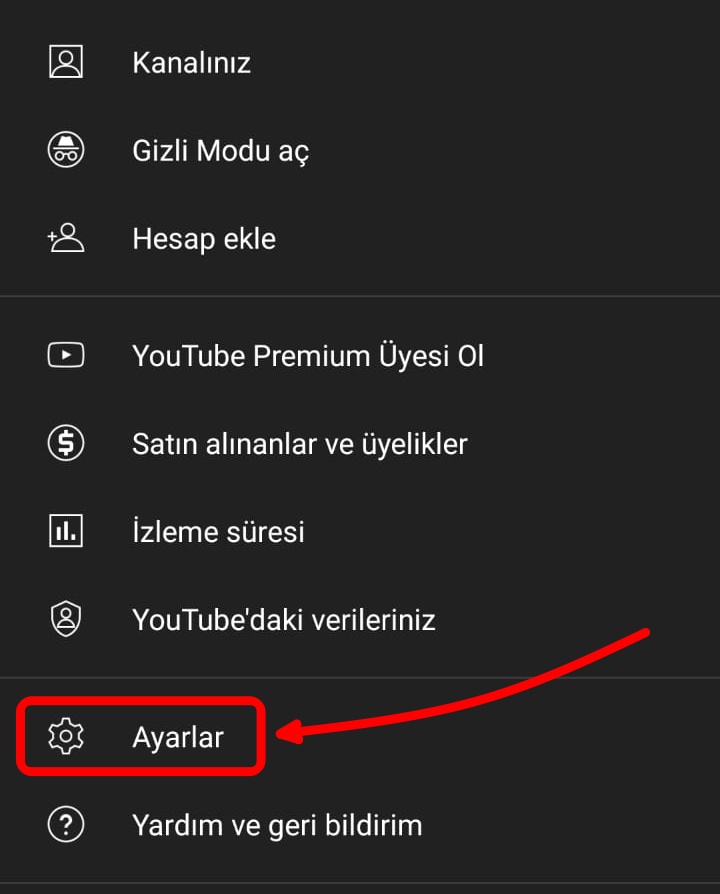
- “Geçmiş ve gizlilik” seçeneğine dokunun.
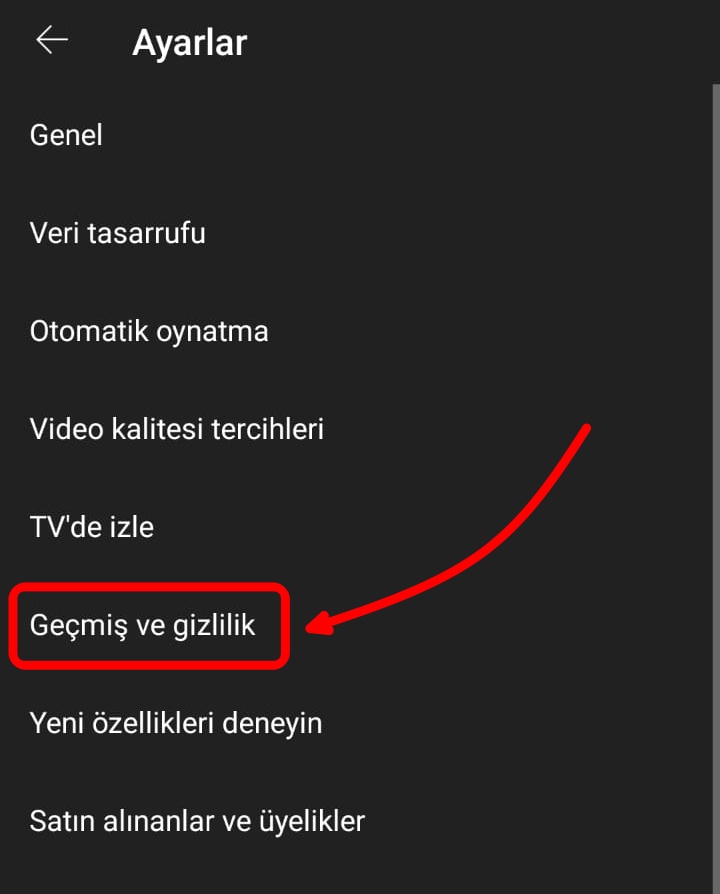
- “Arama geçmişi temizle” seçeneğine dokunun.
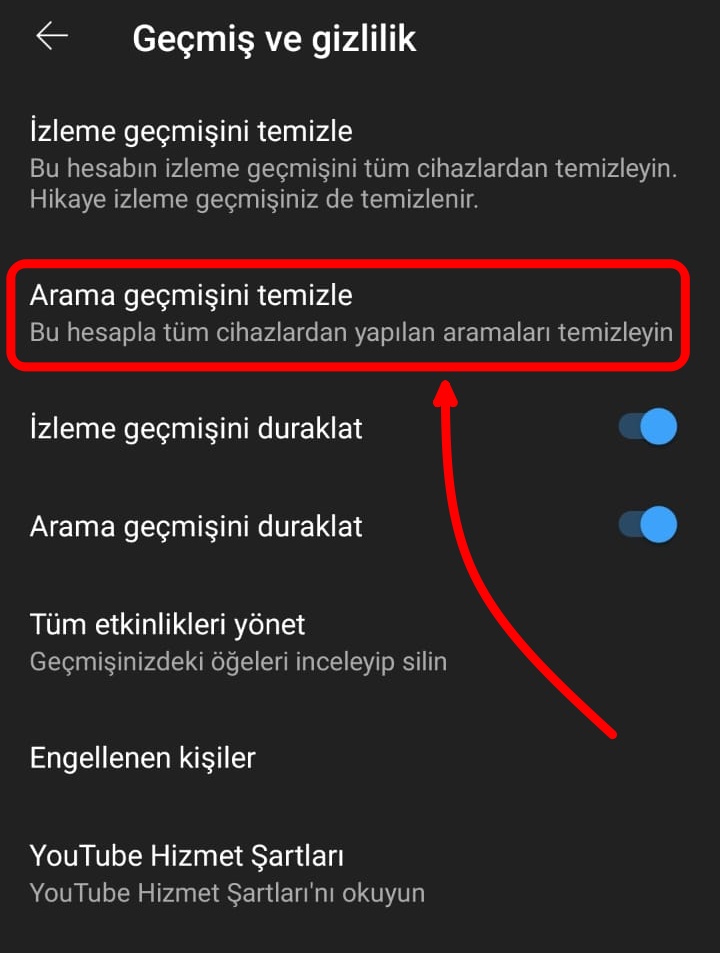
- Açılan pencerede “Arama geçmişini temizle” seçeneğine dokunun.
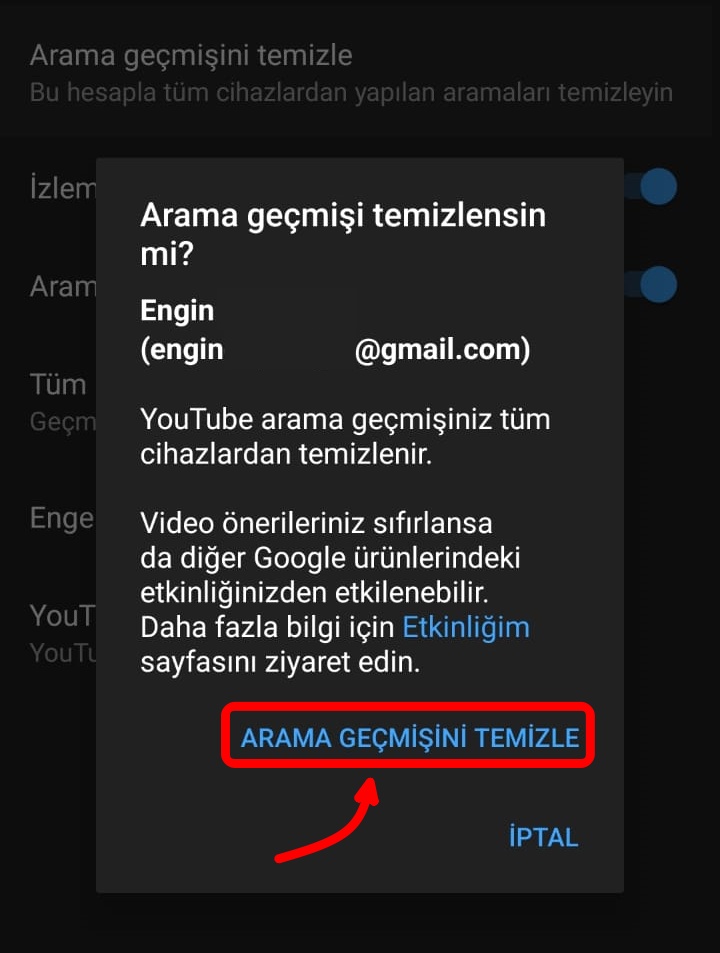
- Arama geçmişiniz silinecektir.
Bilgisayar
Bilgisayarınızda YouTube arama geçmişini silmek istiyorsanız “Etkinliğim” sayfasını ziyaret etmelisiniz.
- Etkinliğim sayfasına gidin. (Bu link ile direkt olarak ziyaret edebilirsiniz)
- “Sil” bölümüne tıklayın.
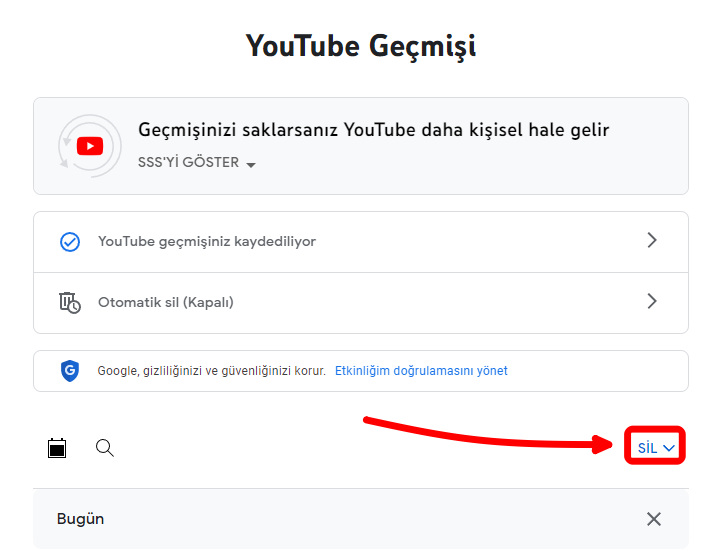
- Silme zaman aralığınızı seçin. (Belirli bir tarih aralığını silmek istiyorsanız tarih aralığını belirtin.)
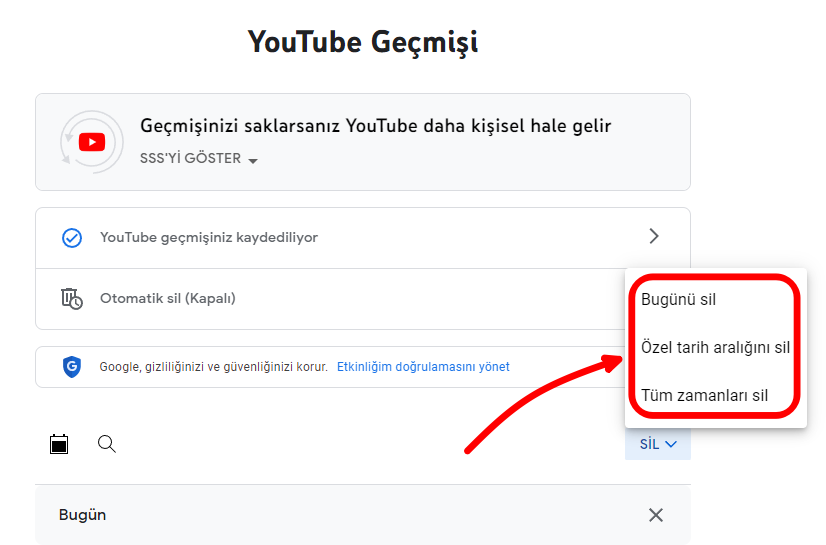
- Açılan pencerede “Sil” seçeneğine tıklayın.
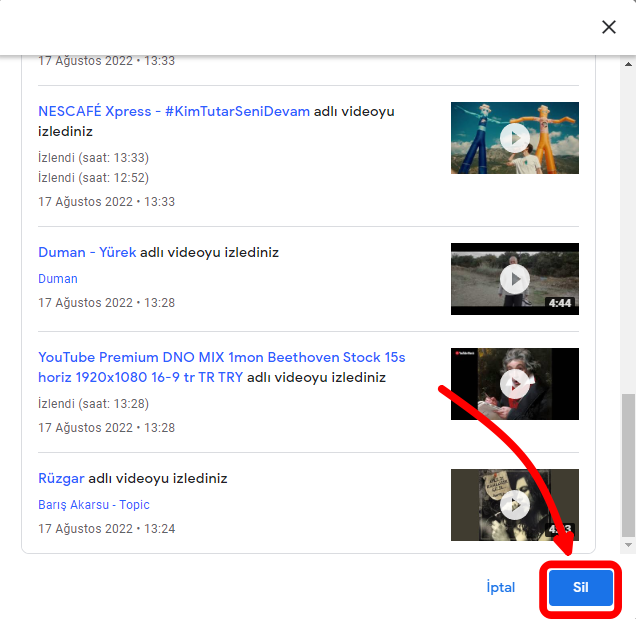
- Arama geçmişiniz silinecektir.
YouTube izleme geçmişi silme nasıl yapılır?
Mobil
- YouTube uygulamanızı başlatın.
- Profil resminize dokunun.
- “Ayarlar” seçeneğine dokunun.
- “Geçmiş ve gizlilik” seçeneğine dokunun.
- “İzleme geçmişi temizle” seçeneğine dokunun.
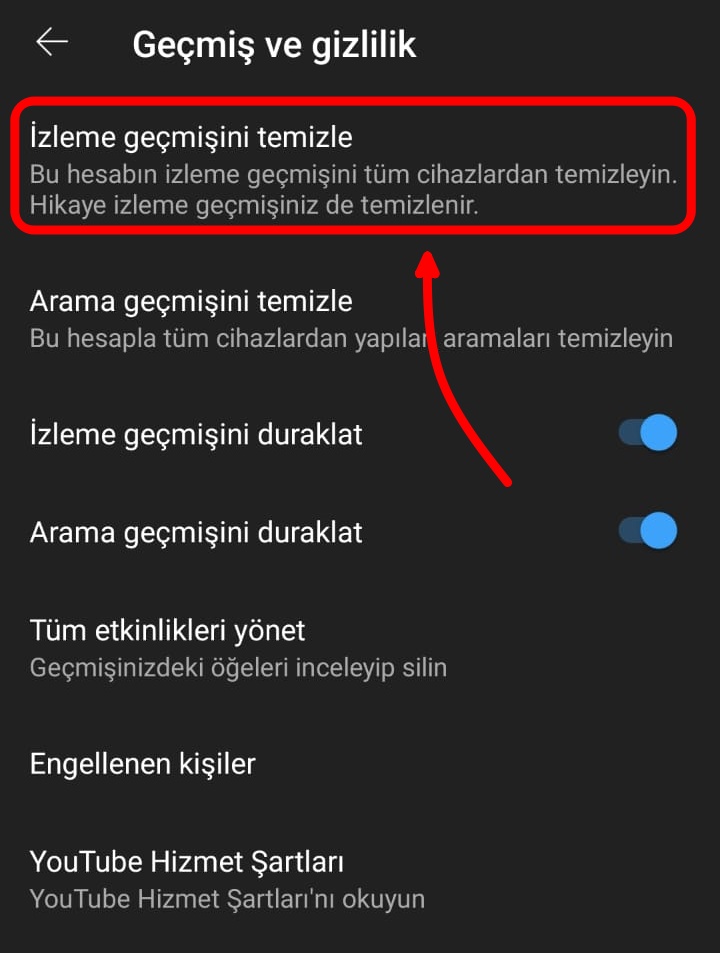
- Açılan pencerede “İzleme geçmişini temizle” seçeneğine dokunun.
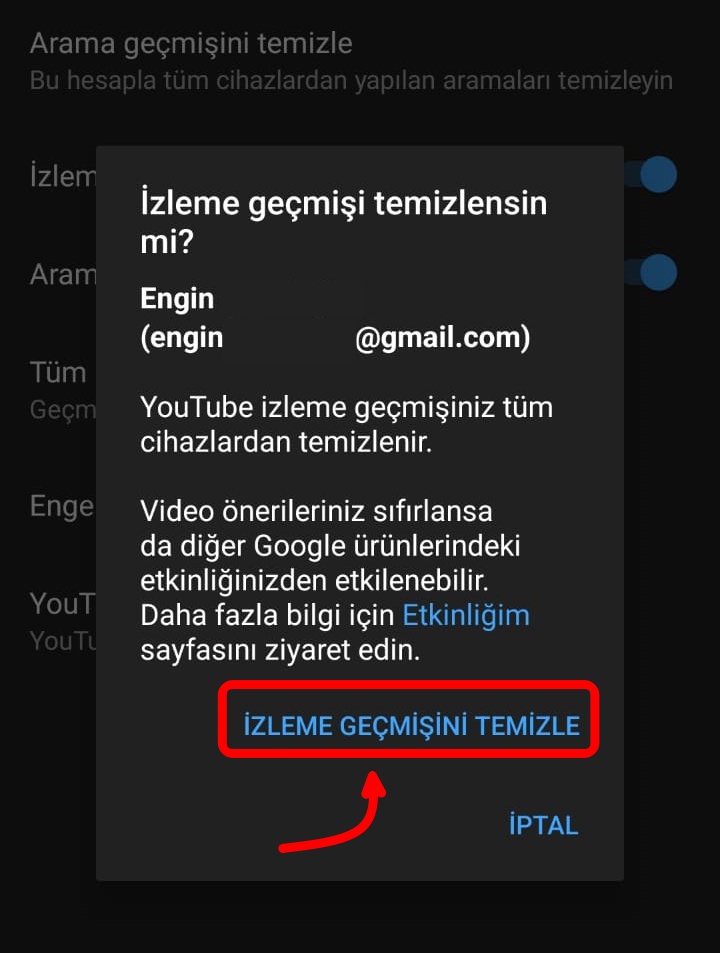
- İzleme geçmişiniz silinecektir.
Bilgisayar
- YouTube sayfasını ziyaret edin.
- Sol tarafta bulunan “Geçmiş” bölümüne tıklayın.
- “Tüm izleme geçmişini temizle” seçeneğine tıklayın.
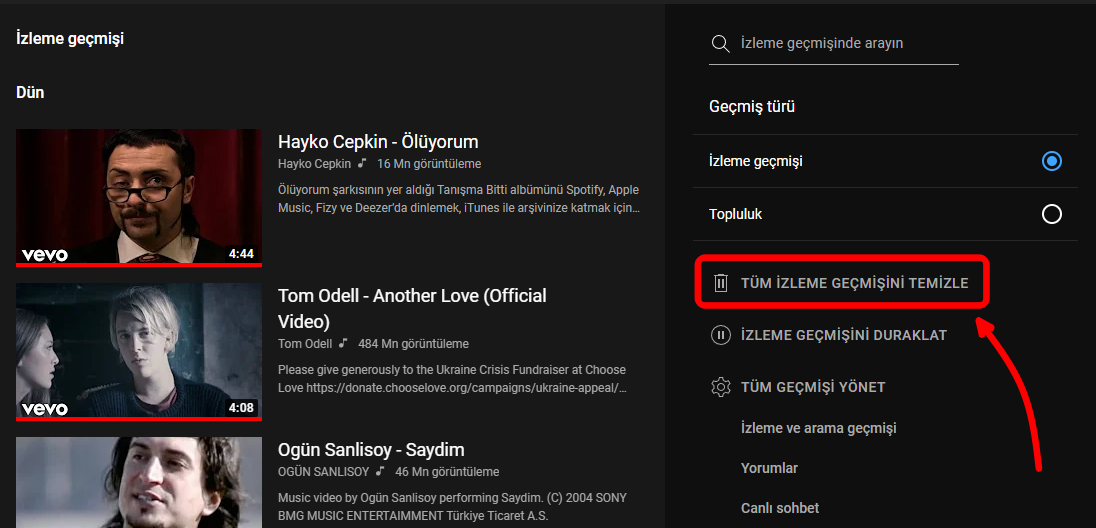
- “İzleme geçmişini temizle” seçeneğine tıklayın.
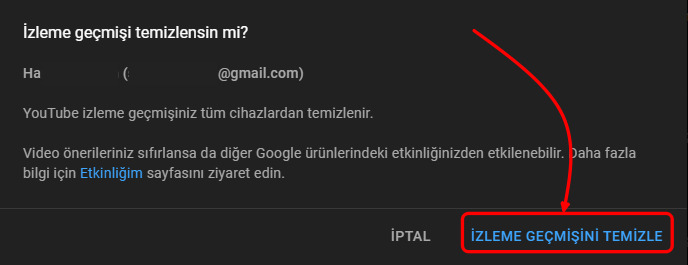
- İzleme geçmişiniz temizlenecektir.
YouTube arama geçmişi duraklatma nasıl yapılır?
Mobil
- YouTube uygulamanızı başlatın.
- Profil resminize dokunun.
- “Ayarlar” seçeneğine dokunun.
- “Geçmiş ve gizlilik” seçeneğine dokunun.
- “Arama geçmişi duraklat” seçeneğinin yanında bulunan anahtarı açık konuma getirin.
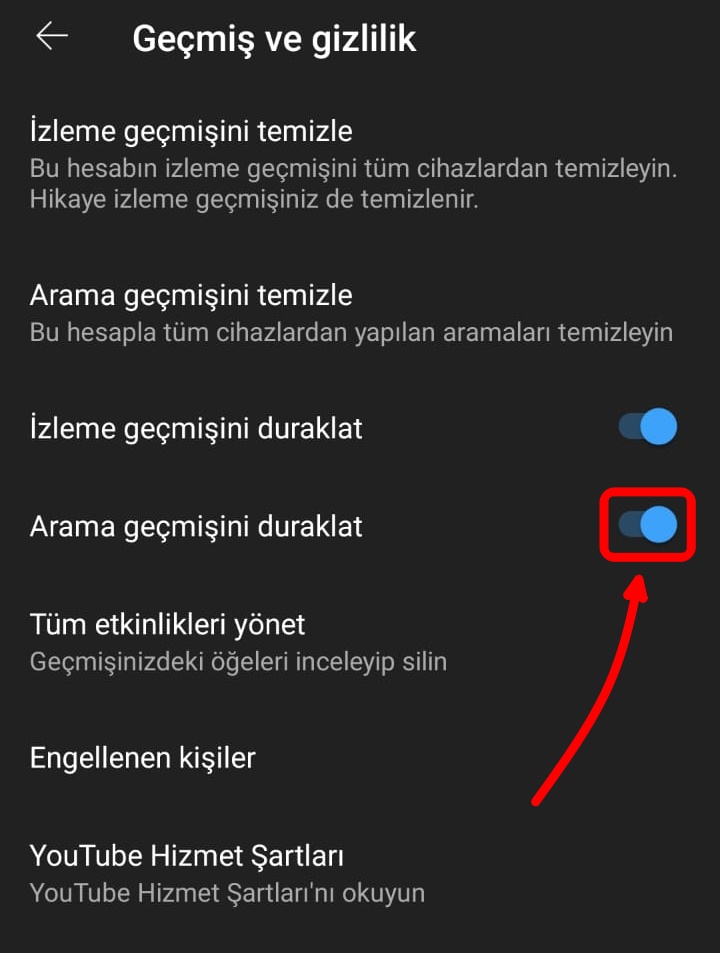
- Arama geçmişiniz duraklatılacaktır.
Bilgisayar
Bilgisayarınızda YouTube arama geçmişini duraklatmak istiyorsanız “Etkinliğim” sayfasını ziyaret etmelisiniz.
- Etkinliğim sayfasına gidin. (Bu link ile direkt olarak ziyaret edebilirsiniz)
- “YouTube geçmişiniz kaydediliyor” seçeneğine tıklayın.
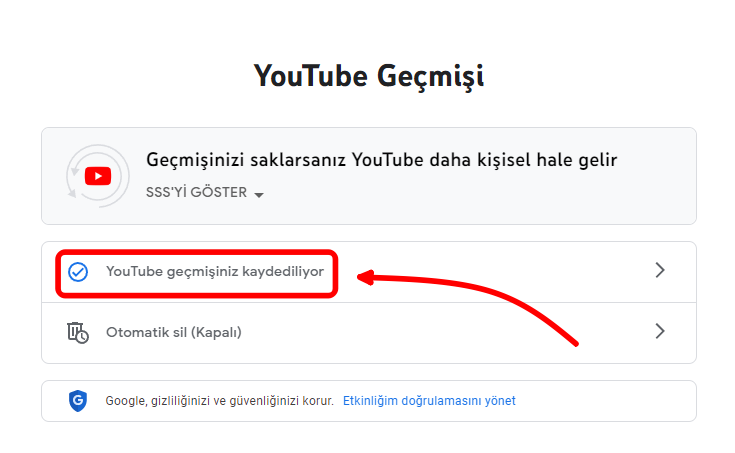
- “İzlediğim YouTube videolarını dahil et” seçeneğini kaldırın ve “Kapat” seçeneğini tıklayın. (Sadece “YouTube’da yaptığım aramaları dahil et” seçeneği seçili olursa arama geçmişiniz kapatılır. Diğer türlü izleme geçmişinizi de kapatmış olursunuz)
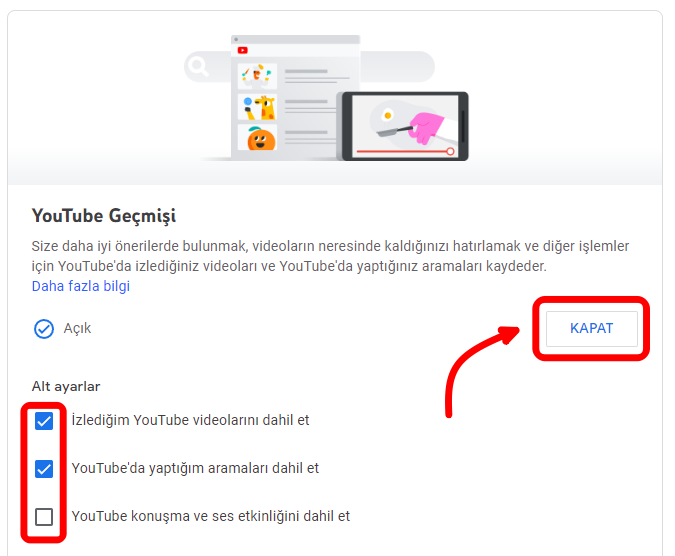
YouTube izleme geçmişi duraklatma nasıl yapılır?
Mobil
- YouTube uygulamanızı başlatın.
- Profil resminize dokunun.
- “Ayarlar” seçeneğine dokunun.
- “Geçmiş ve gizlilik” seçeneğine dokunun.
- “İzleme geçmişini duraklat” seçeneğinin yanında bulunan anahtarı açık konuma getirin.
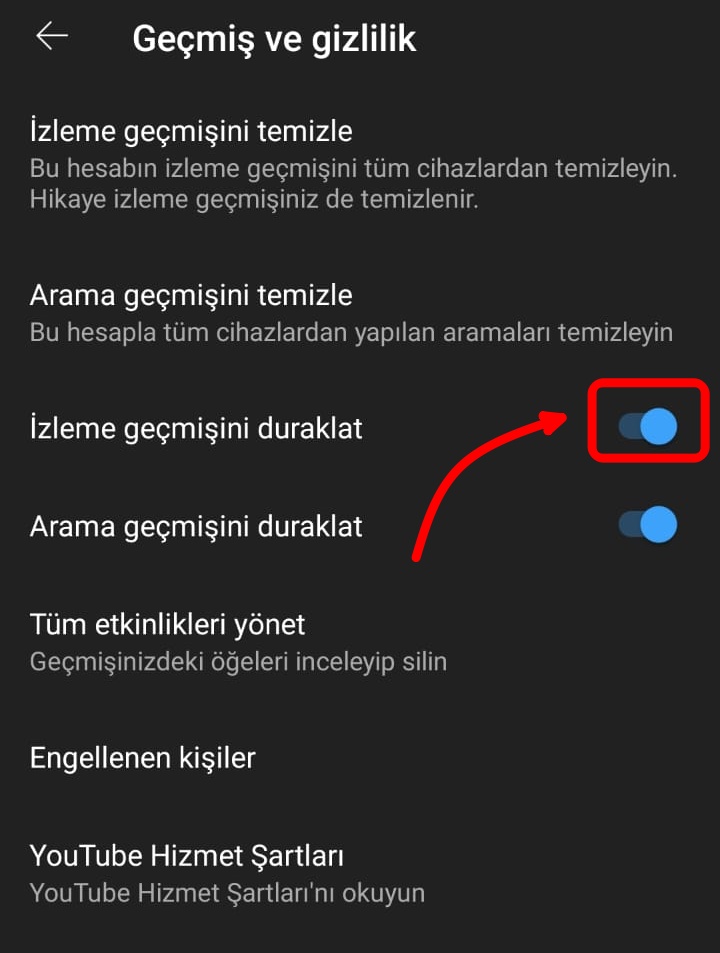
- İzleme geçmişiniz duraklatılacaktır.
Bilgisayar
- YouTube sayfasını ziyaret edin.
- Sol tarafta bulunan “Geçmiş” bölümüne tıklayın.
- “İzleme geçmişini duraklat” seçeneğine tıklayın.
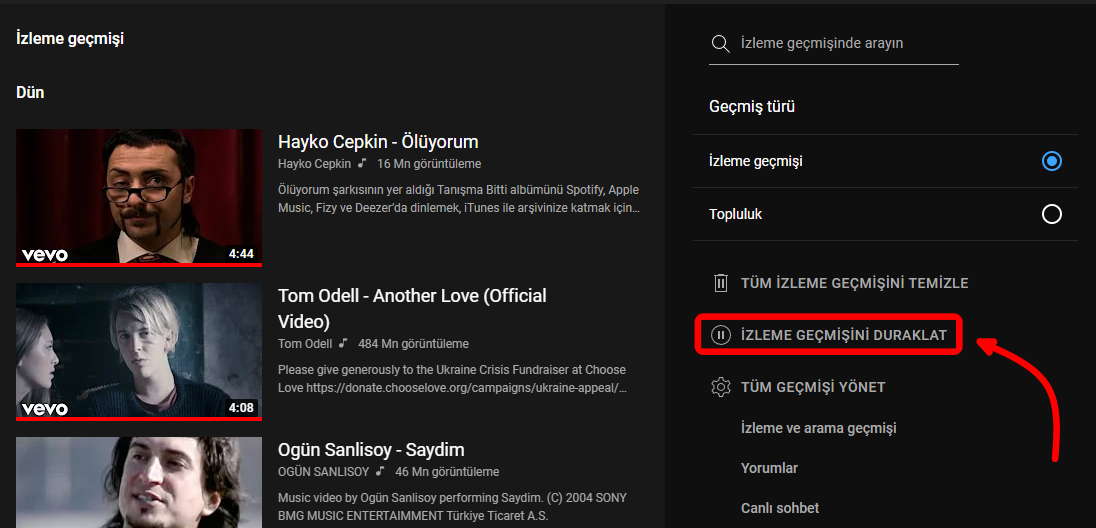
- “Duraklat”a tıklayın.
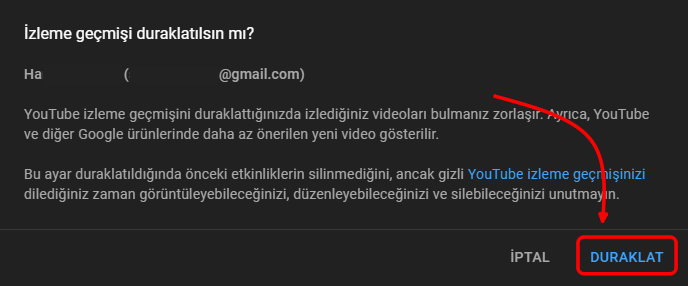
- İzleme geçmişiniz duraklatılacaktır.












